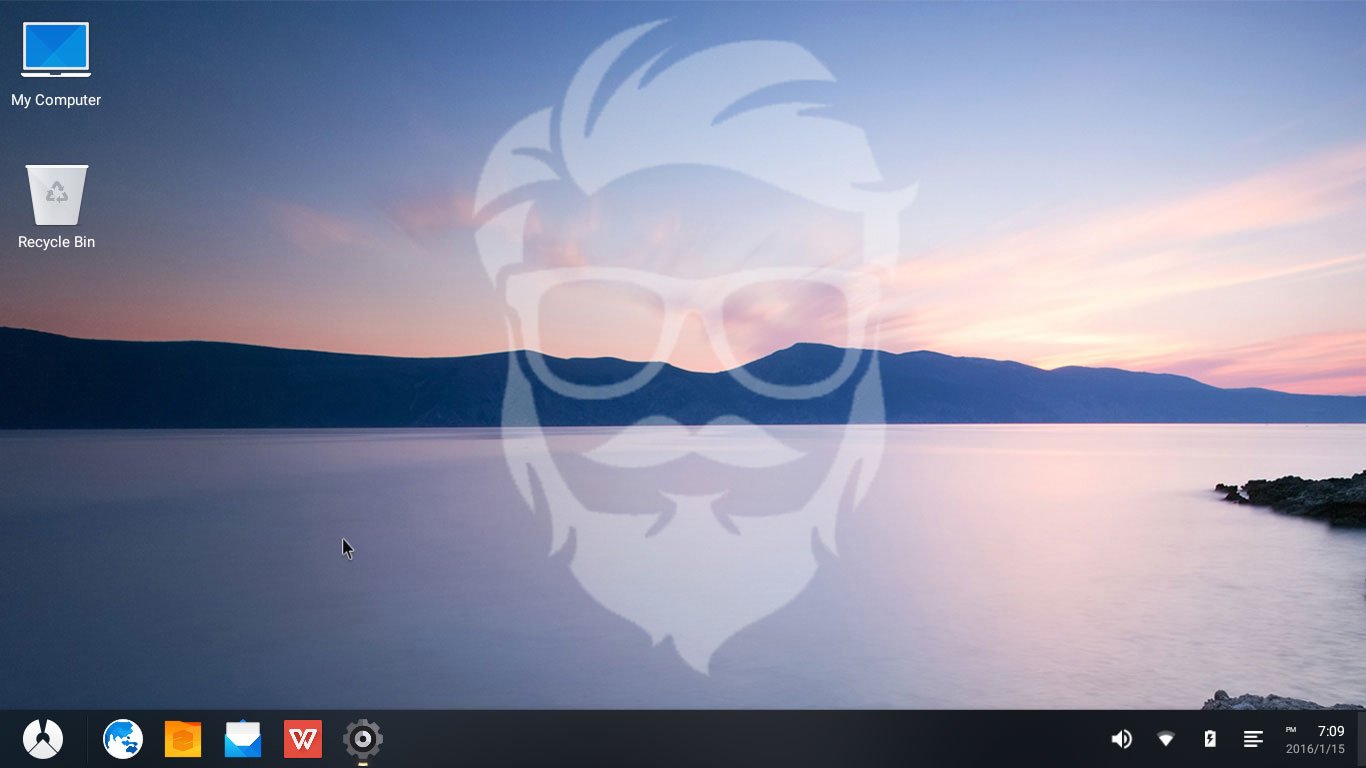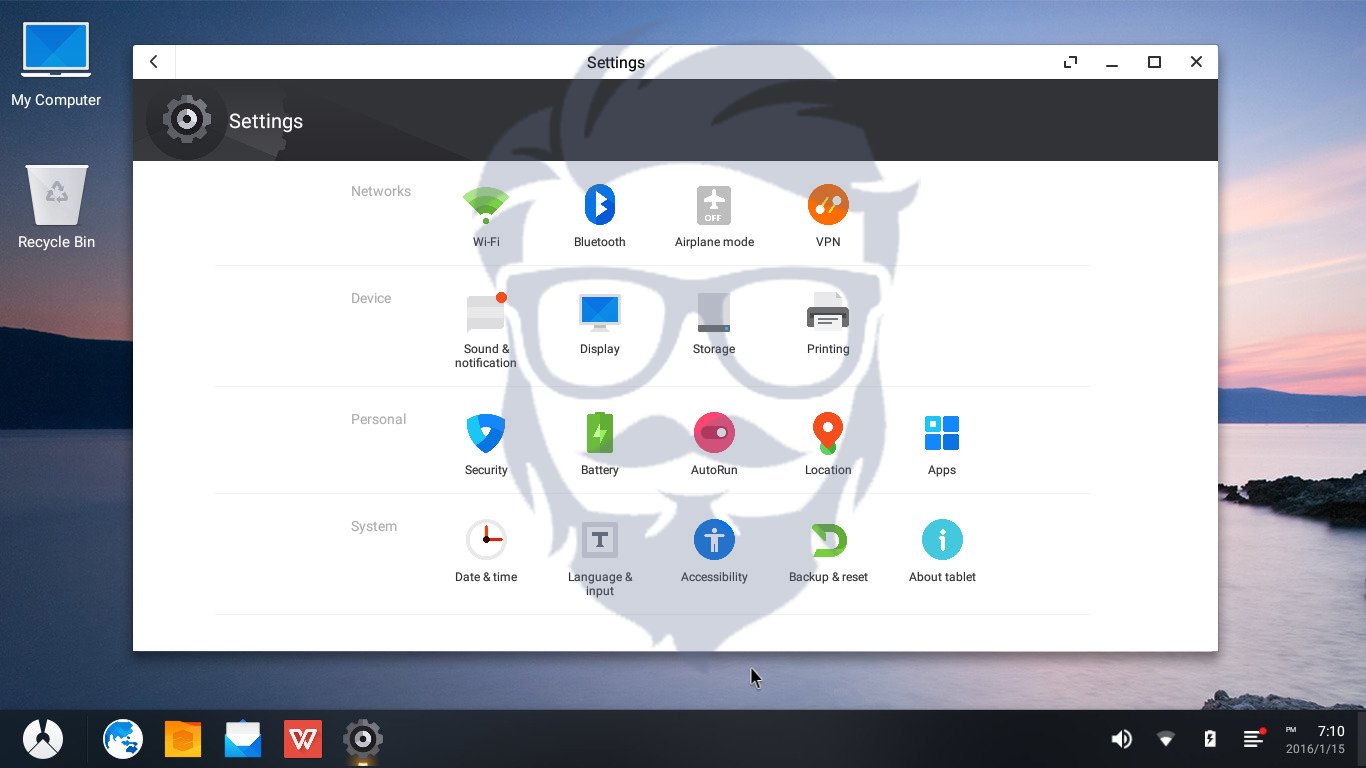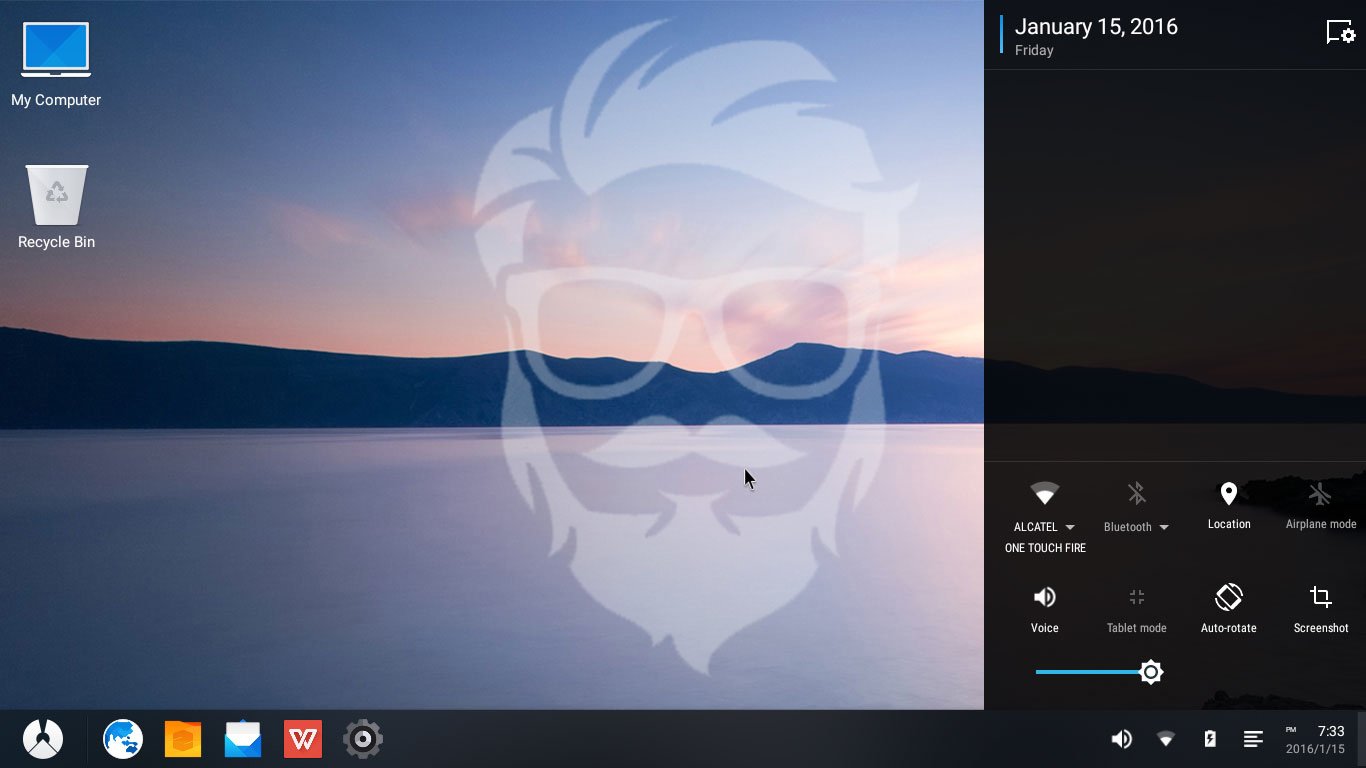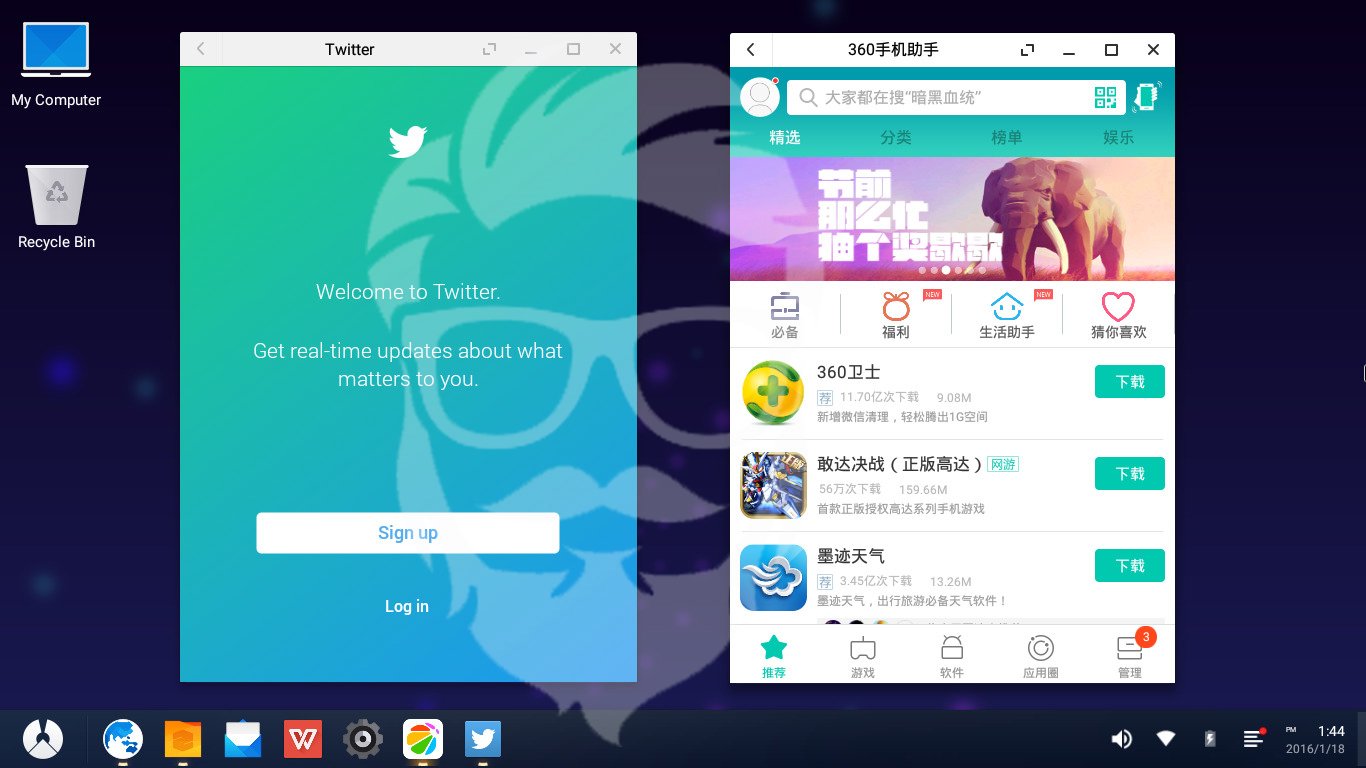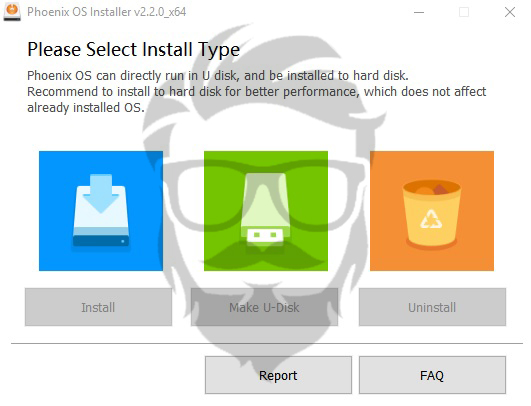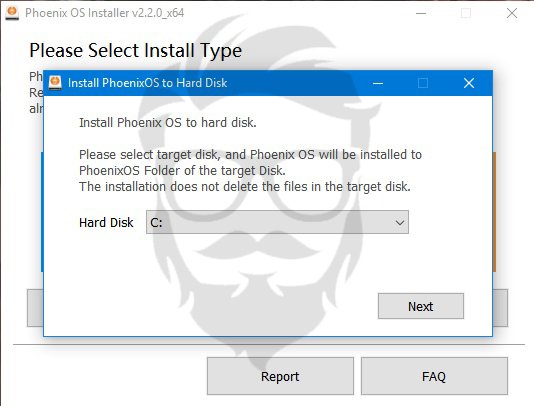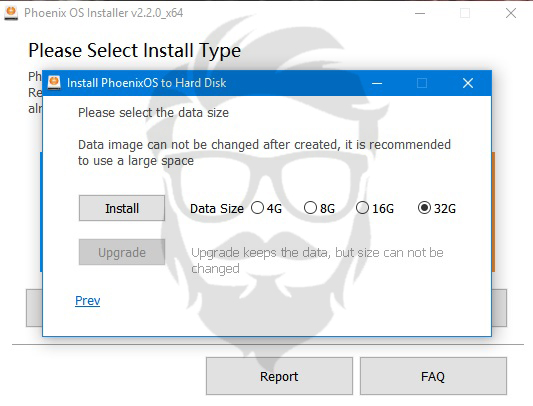تحميل Phoenix OS v3.6.1 .ISO تثبيت نظام تشغيل اندرويد كاملًا مع الويندوز!
شرح تنزيل نظام فونكس Phoenix OS بحجم 850 ميجابايت مع شرح تثبيت الاندرويد بجانب نظام ويندوز على الكمبيوتر. استمتع بتجربة نظام أندرويد 7.1 نوجا على الكمبيوتر الشخصي مع نظام Phoenix OS. مع نمو الشعبية الكبيرة لنظام اندرويد يوم بعد يوم، أنت لست وحدك عندما تتمنى تشغيل نظام اندرويد على الحواسب الشخصية. هذا هو ما تسبب في إطلاق مشروع اندرويد ذو النواة X86 من الأساس منذ عام 2009، هذا في حالة أن المعلومة قد تكون جديدة بالنسبة إليك.
ولكن المشكلة في تشغيل نظام اندرويد على الحواسب الشخصية، أنه لم يُصمم من الأساس ليعمل على الحاسب. أفضل ميزة حالية بنظام اندرويد هي خاصية تتيح لك تفعيل ميزة Multitasking أو المهام المتعددة وكذلك خاصية Split-Screen أو تقسيم الشاشة وتشغيل تطبيقات متعددة والتي أصبحت متاحة لأول مرة منذ أوائل عام 2016 حصرية فقط في نظام نوجا 7.1. ميزة تغيير مقاسات التطبيقات أو النوافذ حسب مقاس الشاشة كانت لا وجود لها في حين أنها ليست مشكلة على الإطلاق بالنسبة للهواتف الذكية، ولكنها مشكلة كبيرة بالتأكيد بالنسبة للحواسب الشخصية. وهنا يأتي دور نظام Phoenix OS.
تثبيت Phoenix OS (نظام اندرويد للكمبيوتر)
لو كنت غير متابع لتطورات موضوع تشغيل نظام اندرويد على الكمبيوتر، نظام Remix OS أصبح الآن مشروع منتهي للأسف. نظام ريمكس كان مبني على مشروع اندرويد X86، شأنه شأن أي مشروع آخر كان مفترض أن يأتي بنظام اندرويد ليعمل على الحواسب الشخصية. نظام Remix OS كان أفضل خيار لتجربة نظام اندرويد على الكمبيوتر الشخصي. ولكن الآن بما أن Jide المطور والمسؤول عن نظام ريمكس قرر أن ينهي حياة النظام للأبد، لذا أفضل خياراتنا الآن هو نظام Phoenix OS.
مثل نظام Remix OS، نظام Phoenix OS جاء ليحسّن تجربة المستخدم لنظام اندرويد على الشاشات ذات المقاسات الكبيرة باستخدام الفأرة ولوحة المفاتيح بدلًا من تقنية اللمس. النظام قد تم بنائه وبرمجته من الأساس ليعمل على الحواسب الآلية وأجهزة اللاب توب بمعالجات Intel Atom ولكن داعمًا أيضًا للعمل على أي حاسب تقريبًا تم إنتاجه في الخمسة أعوام الأخيرة.
نظام Phoenix OS مناسب بشكل جيد لخاصية Dual Boot أو الإقلاع المتعدد للأنظمة كما يُمكن استخدامه للكود الخاص من أدوات إدارة الأنظمة Android X86 و Grub4dos. نظام Phoenix OS يُمكن أيضًا تثبيته على ذاكرة فلاش خارجية مناسبة.
خواص نظام اندرويد فونيكس على الحاسوب
أحدث إصدار من هو نظام Phoenix OS مبني على نظام اندرويد 7.1 نوجا، لذلك عند تثبيته أنت لن تتأخر كثيرًا عن إصدار اندرويد الموجود بهاتفك مثلا. بعض مميزات نظام مايكروسوفت ويندوز الأساسية تم استخدامها بداخل نظام فونيكس لتحسين تجربة المستخدم لنظام اندرويد على الكمبيوتر الشخصي. المميزات التي تم استخدامها من نظام ويندوز هي:
- شريط المهام
- زر ابدأ
- ميزة النوافذ المتعددة
- اسم النوافذ على كل نافذة مفتوحة، مع وجود أزرار التصغير والإغلاق مثل نظام ويندوز
- اختصارات لوحة المفاتيح
- ميزة الزر الأيمن للفأرة لخيارات التطبيقات
خواص من نظام ويندوز 10!
بالحديث عن المميزات المدمجة بالنظام والمقتبسة من أنظمة ويندوز، نظام Phoenix OS قد اقتبس من نظام Windows 10 ميزة مركز الإشعارات مع بعض الاختصارات السريعة للنظام. هذه الميزة يمكن الولوج إليها مثل نظام ويندوز من خلال أيقونة موجودة في الجزء الأسفل أقصى اليمين من الشاشة. وفي حالة أنك تلقيت رسالة جديدة، دائرة حمراء صغيرة ستظهر على زر الإشعارات والتي يُمكنك بواسطتها معرفة أنه يوجد إشعارات جديدة لم تراها بعد.
نظام Phoenix OS تم تصميمه ليمنحك أفضل تجربة لنظام اندرويد على الحاسوب. بالإضافة إلى، نظام Phoenix OS يأتي مع حزمة تطبيقات مايكروسوفت أوفيس والتي تأتي مثبتة مسبقًا مع إصدار النظام. يُمكنك حتى الولوج إلى الذاكرة الخاصة بنظام ويندوز الأساسي وذلك من خلال نظام فونيكس في حالة أنك تستخدمه من خلال ميزة الإقلاع المتعدد أو Dual-Boot.
المتطلبات الضرورية
هناك بعض الأشياء التي يجب عليك الانتباه لها قبل الشروع في تثبيت نظام Phoenix OS على الكمبيوتر.
- يجب عليك حفظ نسخة احتياطية من كامل ملفاتك حتى لا يكون هناك خطر على بيانات نظام ويندوز بما أنك ستقوم بتثبيت نظام فونيكس على الهارد ديسك الأساسي الخاص بك.
- يُفضل تثبيت نظام اندرويد فونيكس على الحواسب الشخصية التي تحتوي على معالجات Intel Atom والتي ستكون لها الأفضلية والأكثر توافقًا مع خواص النظام.
- لو قمت بتثبيت النظام على ذاكرة USB Flash خارجية، يجب عليك إستخدام ذاكرة سريعة USB 3.0 ذات سعة أكثر من 6 جيجابايت. حيث أن الذاكرة ذات السرعة الضعيفة سوف تؤثر على سرعة النظام وتجربته على الحاسب بشكل عام.
تنزيل Phoenix OS للكمبيوتر (ملف EXE, .ISO.)
مثل أي نظام تشغيل جديد للكمبيوتر الشخصي، الأفضل أولًا اختبار نظام Phoenix OS على برنامج الحاسب الافتراضي أو VM وذلك قبل أن تبدأ عملية تثبيته كنظام أساسي وذلك حتى تقوم بتجربة النظام بالشكل الأنسب لاختبار التوافق مع العتاد الداخلي للكمبيوتر الخاص بك.
ولكن إذا كنت جاهز للتثبيت وتمتلك جميع المتطلبات الضرورية المذكورة بالأعلى، توجه إلى الموقع الرسمي لتحميل نظام Phoenix OS. يُمكنك الاختيار بين النسخة المضغوطة للنظام بصيغة ISO والتي تكون قابلة للحرق على ذاكرة خارجية أو أسطوانة DVD، أو تحميل المثبِّت الخاص بالنظام والذي يقوم بتحميل النظام وتثبيته بشكل تلقائي بدون تدخل منك فقط مع بعض الاختيارات البسيطة (وهذا ما ننصح به)، ولكن في النهاية القرار الأخير لك.
| النظام | Phoenix OS |
| آخر تحديث | 3.6.1.564 (1 يناير 2023) |
| الحجم | 850 ميجابايت (ملف ISO) |
| الحِزمة | PhoenixOSInstaller.exe |
أرفقنا لك روابط التحميل الرسمية للنظام ويُمكنك الاختيار بينها حسب بنية النواة الخاصة بنظامك سواء كانت 32 بت أو 64 بت:
- تحميل EXE نسخة 32-بت: PhoenixOSInstaller_x32.exe
- تحميل ISO نسخة 64-بت: PhoenixOSInstaller_x64.iso
- تحميل ISO نسخة 32-بت: PhoenixOSInstaller_x32.iso
شرح تثبيت Phoenix OS
- بمجرد تحميلك ملف التثبيت الخاص بنظام Phoenix OS، ضغطة بالفأرة على ملف التثبيت لتشغيله.
- قم باختيار Install ثم قم باختيار قسم الهارد الذي تريد تثبيت نظام Phoenix OS بداخله.
- إضغط Next ثم قم باختيار حجم سعة الذاكرة التي ستمسح للنظام باستخدامها. يُمكنك الإختيار بين سعات 4 جيجابايت، 8 جيجابايت، 16 جيجابايت، و32 جيجابايت.
- عندما تنتهي من جميع الاختيارات السابقة، اضغط على زر Install.
تثبيت نظام اندرويد على الكمبيوتر (فلاشة خارجية)
وفي حالة أنك أردت أن تقوم بتثبيت نظام Phoenix OS على ذاكرة USB خارجية، استخدم ذاكرة مع سعة متاحة 6 جيجابايت على الأقل في الكمبيوتر الشخصي الخاص بك. تأكد أيضًا أن الذاكرة بتقنية USB 3.0 لأن النظام سيحتاج على الأقل إلى هذه السرعة حتى تعمل جميع خواص النظام بسلاسة وبدون مشاكل.
- قم بتركيب ذاكرة USB على الكمبيوتر الشخصي وقم باختيار .Make U-Disk
- قم باختيار ذاكرة USB من خيارات قائمة U-Disk المنسدلة ثم اضغط على زر Write.
- المُثبت سيأخذ بعض الوقت حتى ينتهي من عملية تثبيت نظام Phoenix OS على الكمبيوتر سواء على الهارد درايف الداخلي أو ذاكرة USB حسب اختيارك.
هل فهمت شرح تثبيت نظام اندرويد Phoenix OS على الكمبيوتر الشخصي او اللاب توب؟ هل واجهت أي صعوبة في تنفيذ الخطوات؟ إذا واجهتك أي صعوبات بأي جزئية من الدرس، رجاء دعنا نعرف ضمن التعليقات وسنكون سعداء بالرد عليك.